当您尝试通过U盘为宏碁电脑重装系统、运行硬件诊断工具或安装全新操作系统时,却发现电脑无法识别U盘并启动,这确实是一个令人困扰的问题,请不必过于担心,这通常是BIOS/UEFI设置不当或U盘制作问题所致,通过一系列系统性的排查,绝大多数情况都可以得到解决,本文将为您提供一份详尽的、结构化的排查指南,帮助您顺利让宏碁电脑从U盘启动。

第一步:排除U盘自身问题
在深入电脑设置之前,首先必须确保“钥匙”本身是完好且合格的,很多时候,问题并非出在电脑上。
- 检查U盘制作过程: 您是否使用了可靠的工具来制作启动盘?推荐使用Rufus、UltraISO或官方的媒体创建工具(如Windows Media Creation Tool),确保您下载的系统镜像(ISO文件)完整且未损坏。
- 验证U盘在其他电脑上的可用性: 最直接的验证方法是将这个U盘插入另一台台式机或笔记本电脑,尝试从中启动,如果其他电脑也无法识别,那么问题根源就在于U盘本身,建议重新格式化U盘并再次制作启动盘。
- 格式化注意事项: 某些较旧的电脑可能只识别FAT32格式的U盘,而NTFS格式则可能无法被读取,在制作启动盘时,工具通常会自动选择合适的格式,但手动格式化时需留意这一点。
第二步:正确进入宏碁BIOS/UEFI界面
确认U盘无误后,下一步就是进入宏碁电脑的核心设置区域——BIOS(旧式主板)或UEFI(新式主板),这是控制硬件如何启动的“总指挥室”。
- 开机按键: 宏碁电脑通常在开机画面出现时(即显示Acer LOGO的瞬间),通过按下特定按键进入设置界面,最常用的按键是 F2 或 Del,用于进入完整的BIOS/UEFI设置菜单,部分机型也提供 F12 键,这会直接弹出“启动菜单”,允许您临时选择本次启动的设备,无需进入设置界面进行永久更改,非常方便。
- 操作时机: 按键的时机至关重要,需要连续、快速地敲击目标键,直到进入蓝色或图形化的设置界面,如果错过了,电脑会继续正常启动进入操作系统,此时只需重启电脑再次尝试即可。
第三步:调整BIOS/UEFI关键设置
这是解决启动问题的核心环节,进入设置界面后,您需要检查并调整以下几个关键选项,由于不同型号的宏碁电脑BIOS界面布局略有差异,但选项名称和功能基本一致。
禁用安全启动
这是导致U盘启动失败的最常见原因,安全启动是UEFI系统的一项安全功能,旨在防止恶意软件在操作系统加载前运行,它会阻止未经数字签名的系统(如您自己制作的Windows安装盘)启动。
- 路径: 通常在 “Boot”(启动)或 “Security”(安全)选项卡下。
- 操作: 找到 “Secure Boot” 选项,将其设置为 “Disabled”(禁用)。
切换启动模式
UEFI和Legacy(传统模式,也称CSM)是两种不同的启动方式,如果您的U盘是以Legacy模式制作的,但BIOS设置为纯UEFI模式,就无法启动。

- 路径: 一般在 “Boot” 选项卡下。
- 操作: 找到 “Boot Mode” 或类似选项,您会看到 “UEFI” 和 “Legacy” 或 “CSM” 的选择,如果默认是UEFI无法启动,可以尝试切换为 “Legacy” 或 “CSM”,部分主板提供 “UEFI with Legacy CSM” 或 “UEFI/Legacy Dual” 模式,这通常是兼容性最好的选择。
设置启动顺序
这是最直观的一步,即告诉电脑首先去哪里寻找操作系统。
- 路径: 在 “Boot” 或 “Boot Priority” 选项卡中。
- 操作: 您会看到一个设备列表,如 “Windows Boot Manager”、”USB HDD”、”SATA HDD” 等,使用屏幕提示的按键(通常是 F5/F6 或 )将您的U盘设备(通常显示为 “USB HDD” 或U盘品牌名)移动到列表的最顶端。
为了方便您理解和操作,以下表格小编总结了关键设置项:
| 设置项 | 推荐操作 | 作用说明 |
|---|---|---|
| Boot Mode (启动模式) | 切换为CSM或Legacy | 兼容传统启动方式,解决UEFI模式不识别问题 |
| Secure Boot (安全启动) | 设置为Disabled (禁用) | 允许加载未签名的系统镜像,是U盘启动最常见障碍 |
| Boot Priority (启动优先级) | 将USB-HDD设为第一启动项 | 告诉电脑首先尝试从U盘启动 |
| Fast Boot (快速启动) | 设置为Disabled (禁用) | 禁用后可让电脑进行更全面的硬件自检,有助于识别U盘 |
第四步:其他进阶排查
如果以上设置均已正确配置但问题依旧,还可以尝试以下方法:
- 禁用快速启动: 在BIOS中找到 “Fast Boot” 或 “Quick Boot” 选项并禁用它,此功能会跳过一些硬件检测,有时会影响对U盘的识别。
- 更换USB端口: 尝试将U盘插入电脑背面的USB 2.0端口(通常是黑色或白色),部分主板对前置USB 3.0端口在启动阶段的兼容性可能不佳。
- 检查硬件: 极少数情况下,可能是U盘或电脑的USB控制器出现物理故障。
完成所有设置调整后,请务必按 F10 键保存更改并退出电脑,电脑将自动重启,此时应能成功从U盘启动。
相关问答 (FAQs)
问题1:我已经按照所有步骤操作,但宏碁电脑依然无法从U盘启动,还有什么办法?

解答: 如果常规方法无效,请尝试以下终极排查步骤:更换一个不同品牌、不同容量的U盘,并使用另一台电脑重新制作启动盘,以彻底排除U盘兼容性问题,确保您下载的操作系统ISO文件是官方渠道的完整版本,损坏或不完整的ISO文件是导致启动失败的隐形杀手,尝试在BIOS中加载默认设置(通常按F9),然后再重新进行上述配置,有时错误的设置组合会导致冲突。
问题2:禁用安全启动会不会对电脑有风险?我的数据会丢失吗?
解答: 禁用安全启动不会导致您的任何数据丢失,它只是一个启动层面的安全策略,与硬盘分区和个人文件无关,其“风险”在于理论层面:禁用后,电脑在启动时将不再验证加载的引导程序是否为受信任的签名,这给了某些高级的引导型恶意软件可乘之机,对于安装纯净操作系统或运行可信工具而言,这个风险可以忽略不计,建议在完成系统安装后,如果新系统支持,可以重新进入BIOS开启安全启动,以获得更好的长期安全保障。
【版权声明】:本站所有内容均来自网络,若无意侵犯到您的权利,请及时与我们联系将尽快删除相关内容!

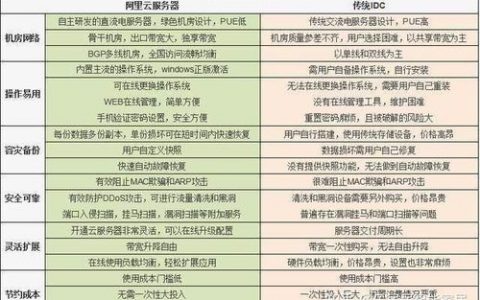

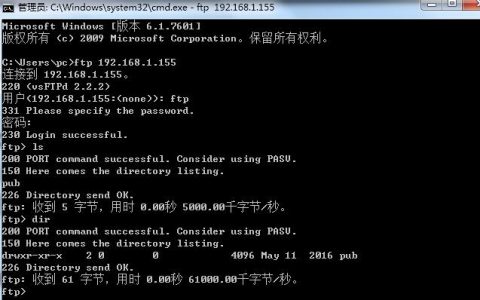
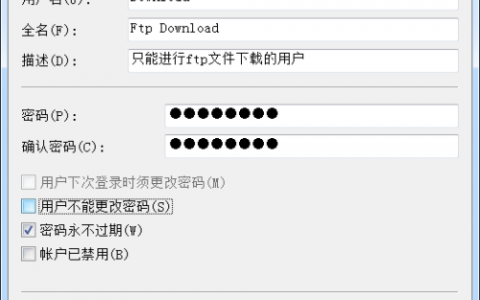

发表回复